วิธีการเข้า
ดังที่แสดงในรูป ในเมนูด้านซ้าย ผ่านตัวเลือก “จัดการ” ให้เปิดหน้าการจัดการคลังสินค้า ซึ่งมีฟังก์ชั่นในการค้นหา สร้าง และปรับเปลี่ยนคลังสินค้า
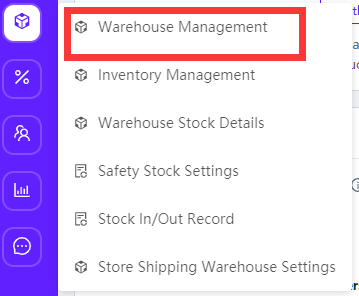
สร้างคลังสินค้าใหม่
ที่ด้านบนขวาของหน้า คลิก “สร้างคลังสินค้าใหม่”
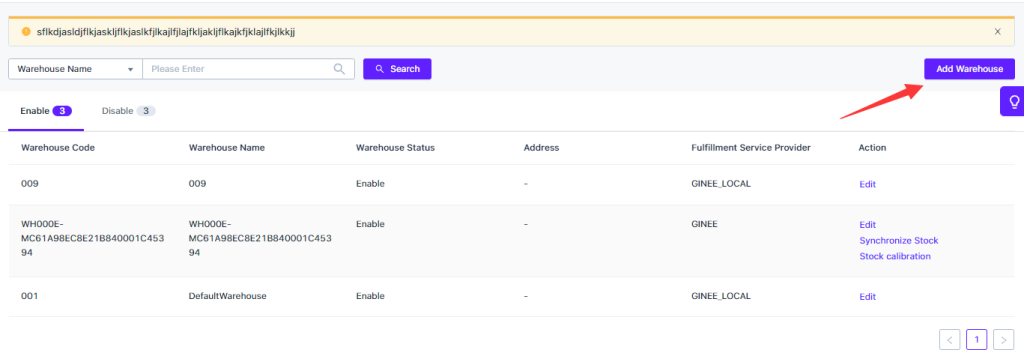
ในหน้าต่างป๊อปอัป ให้ป้อนข้อมูลพื้นฐานของคลังสินค้า
ต้องใช้รหัสคลังสินค้าเมื่อนำเข้าสต็อกสินค้า
สถานะคลังสินค้า——เปิดใช้งาน ซึ่งหมายความว่าคลังสินค้าจะมีส่วนร่วมในการเชื่อมต่อสต็อกสินค้าและการจัดส่ง
สถานะคลังสินค้า——ปิดใช้งาน ซึ่งหมายความว่าคลังสินค้าไม่สามารถมีส่วนร่วมในการ
เชื่อมต่อสต็อกสินค้าและการจัดส่งได้ถ้าคุณต้องการปิดใช้งานคลังสินค้า คุณต้องไม่มีคำสั่งซื้อใบคลังสินค้าขาออกและใบ
คลังสินค้าขาเข้าที่รอดำเนินการในคลังสินค้าคลังสินค้ามีสามประเภท: คลังสินค้าของตัวเอง ร้านค้าของตัวเอง และคลังฝากสต็อกสินค้า
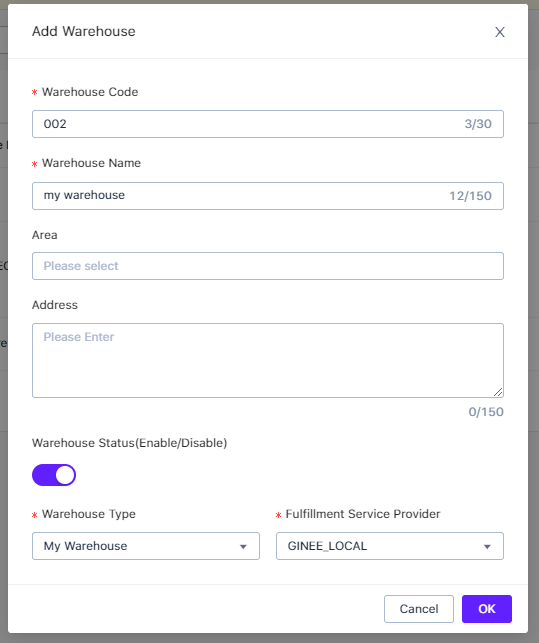
แก้ไขคลังสินค้า
ใช้เพื่อแก้ไขข้อมูลของคลังสินค้าที่มีอยู่ และเนื้อหาจะเหมือนกับหน้าต่างป๊อปอัปของคลังสินค้าที่สร้างขึ้นใหม่


 Ginee
Ginee
 12-10-2021
12-10-2021


